CorelDraw X4如何制作立体心形-CorelDraw X4制作立体心形的方法
熟悉CorelDRAW X4的朋友一定知道如何用它来创建3D爱心形状。接下来的内容将详细介绍这个过程,敬请关注。
我们先打开CorelDraw X4软件
然后我们选择工具栏中的基本形状工具,找到属性栏中的【完美形状】图标,如下图所示。
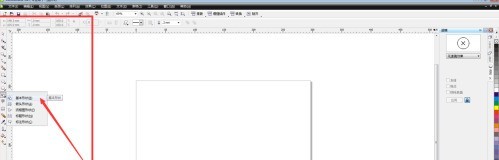
接着我们单击完美形状右下角的黑色小三角,出现很多形状,我们选择心形。如下图。
这时我们在文档中拖拽出一个心形,填充为一个红色,如下图所示。
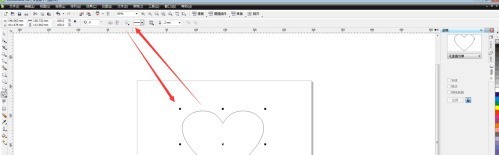
接着我们用鼠标左键拖动心形鼠标右键复制,复制出一个心形,复制的心形填充为灰色。如下图。
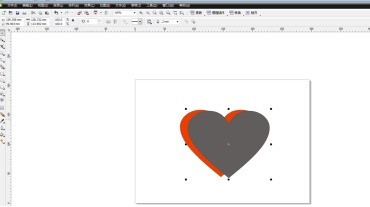
然后我们选中红色心形,鼠标右键选择顺序,到页面前面,如下图所示。
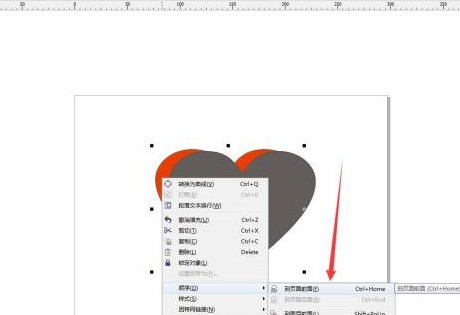
最后立体感的心形就完成了,调整心形位置可以有不同的效果哦。如下图所示。
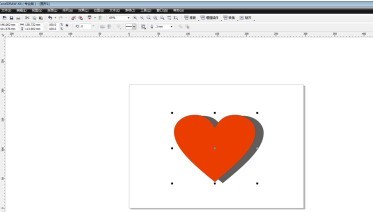
以上就是小编给大家带来的CorelDraw X4制作立体心形的方法,希望本文内容能帮助到大家!
ZOL下载小编推荐:
{zhandian}还有与此软件功能相同并广受欢迎的软件如:{recommendWords}等,有需要的可以收藏哦!
文章标题:CorelDraw X4如何制作立体心形-CorelDraw X4制作立体心形的方法
文章链接://www.hpwebtech.com/jiqiao/86667.html
为给用户提供更多有价值信息,ZOL下载站整理发布,如果有侵权请联系删除,转载请保留出处。
相关软件推荐
其他类似技巧
- 2025-01-20 06:38:01画图软件软件哪个好用 十款常用画图软件软件推荐
- 2025-01-18 06:28:01CorelDRAW X4操作技巧:从邮票齿状到立体效果
- 2025-01-14 08:52:02CorelDRAW X4操作全知道:从新建文件到对象移动与字体变色
- 2025-01-13 08:42:01CorelDRAW X4操作技巧:平面设计多领域应用的得力助手
- 2025-01-11 07:32:02画图软件软件哪个最好用 热门画图软件软件排行
- 2025-01-10 07:42:01画图软件软件下载 最热画图软件软件推荐
- 2025-01-07 07:56:02CorelDRAW X4操作全知道:技巧、入门及应用领域
- 2025-01-04 10:19:02画图软件软件推荐哪个 实用的画图软件软件推荐
- 2024-12-30 21:36:01画图软件软件哪个最好用 下载量高的画图软件软件排行榜
- 2024-12-30 11:45:02画图软件软件有哪些好用 免费画图软件软件推荐
CorelDRAW X4软件简介
coreldraw x4是一款专业的图形图像软件。coreldraw x4广泛地应用于商标设计、标志制作、排版及分色输出等等诸多领域。。ZOL提供coreldraw x4简体中文正式版下载。软件基础简介CorelDRAW Graphics Suite是一款由世界顶尖软件公司之一的加拿大的Corel公司开发的图形图像软件。其非凡的设计能力广泛地应用于商标设计、标志... 详细介绍»









